我们虽然可以用 putty 连接树莓派,但是,我们连接的是命令行界面,但是,有时候,我们需要图形化界面。
但是,我们有时候是没有显示器的,所以我们需要进行图形化连接。
SSH 是纯文本连接,VNC 是图形化连接。
参考资料
VNC远程登录树莓派的图形界面
树莓派系列教程:安装系统与配置环境,使用PuTTy与VNC图形界面远程登录
树莓派 VNC Viewer 远程桌面配置教程
VNC远程连接树莓派报错问题解决– “由于目标计算机积极拒绝,无法连接”
VNC Cannot currently show the dekstop
前期准备
我们要连接图形化界面,那么我们所安装的系统也得包含图形化界面。
过程
在高端的树莓派中,都集成了一键设置 VNC 大大减少了工作量。
在终端输入以下命令进入配置界面。
sudo raspi-config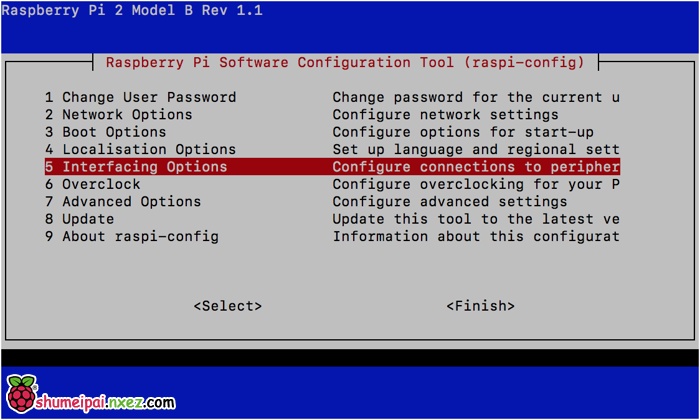
依次操作:Interfacing Options -> VNC -> Yes。之后系统会提示你是否要安装 VNC 服务,输入 y 之后回车,等待系统自动下载安装完成,一切顺利的话 VNC 服务就启动了!
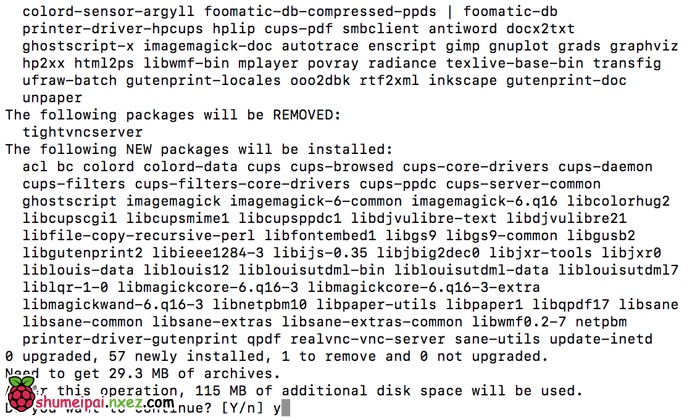

安装 VNC 客户端
下面去 RealVNC 官网下载 RealVNC Viewer,它是 RealVNC 的客户端,跨平台。下载你需要的平台的客户端版本即可。
下载完成后,直接在上面输入要连接的 IP 就行了。

需要的注意点
安装得系统
要带有图形化界面
VNC 一直显示 VNC Cannot currently show the dekstop
这个原因可能是我们的开机默认是从命令行界面,而不是图形化界面。
所以,我们要改变启动方式。
Problem: “由于目标计算机积极拒绝,无法连接
这个可能是因为启动的方式不对,虽然,我们已经设置了开机图形化界面,但是,开机图形化界面一共是两个。
一个是需要输入用户和密码。
一个是直接用默认的账号密码登录。
我们应该选择第一个,如果选择了第二个就会出现这个问题。